 |
 |
|
||
 |
||||
Drukowanie bannerów na papierze rolkowym

Ustawienia aplikacji
Musisz wprowadzić dane dla drukowania bannera za pomocą aplikacji. Istnieją dwa sposoby drukowania bannera w zależności od używanej aplikacji.
|
Dla tego oprogramowania
|
Ustawienia sterownika drukarki
|
|
|
Ustawienie źródła papieru (rozmiar)
|
Dla drukowania bez obramowania
|
|
|
Narzędzie do przygotowywania dokumentu, oprogramowanie do edycji i zarządzania obrazami
|
Windows: Roll Paper (Papier rolkowy)
Mac OS X: Roll Paper (Papier rolkowy), Roll Paper - Borderless (Papier rolkowy - Bez obramowania) |
Ten obraz zostanie automatycznie powiększony i wydrukowany bez białych marginesów. Jeżeli w twoim programie można ustawiać marginesy, ustaw je na 0 mm.
|
|
Oprogramowanie obsługujące drukowanie bannerów
|
Windows: Roll Paper (Papier rolkowy) - Banner
Mac OS X: Roll Paper (Papier rolkowy) - Borderless Banner (Banner bez obramowania) |
Obraz nie zostanie powiększony. Za pomocą programu, powiększ obraz 2.5 mm w lewo i w prawo (razem 5 mm). Jeżeli w twoim programie można ustawiać marginesy, ustaw je na 0 mm.
|
W sterowniku drukarki dostępne są następujące rozmiary druku. Maksymalna długość rolki papieru może być większa, niż wysokość papieru, jeżeli używane jest oprogramowanie obsługujące drukowanie bannerów. Rzeczywista wysokość druku może być jednak inna w zależności od aplikacji i komputera używanego do drukowania.
|
Szerokość papieru
|
od 203.2 do 329.0 mm
|
|
Wysokość papieru
|
Windows: Maks. 3276.7 mm
Mac OS X: Maks. 1117.6 mm |
Ładowanie papieru rolkowego
Więcej informacji na temat ładowania papieru rolkowego zawiera poniższa sekcja.
 Patrz sekcja Ładowanie papieru rolkowego
Patrz sekcja Ładowanie papieru rolkowego
Ustawienia drukarki w systemie Windows
 |
Otwórz plik, który chcesz wydrukować.
|
 |
Przejdź do ustawień drukarki.
|
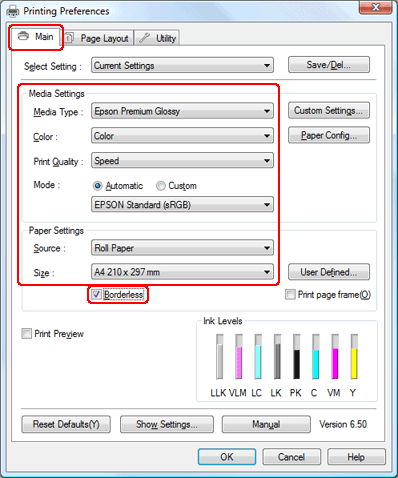
 |
Kliknij kartę Main (Główne), wybierz odpowiednie ustawienie Media Type (Rodzaj nośnika), a następnie wybierz żądane elementy w pozycjach Color (Kolor), Print Quality (Jakość druku) i Mode (Tryb).
|
 Uwaga:
Uwaga:|
Dostępność elementów ustawień może różnić się w zależności od wybranych ustawień.
|
 |
Wybierz Roll Paper (Papier rolkowy) lub Roll Paper (Banner) (Papier rolkowy - Banner) jako ustawienie w oknie Source (Źródło).
|
 Uwaga:
Uwaga:|
Ustawienie Roll Paper (Banner) (Papier rolkowy - Banner) może być używane w aplikacjach obsługujących drukowanie bannerów.
Nie należy wybierać ustawienia Sheet (Arkusz) w opcji Source (Źródło), gdy załadowano papier rolkowy - powoduje to niepotrzebne pobieranie papieru po każdym dokumencie.
|
 |
Wybierz odpowiednie ustawienie opcji Size (Rozmiar).
|
 |
Zaznacz pole wyboru Borderless (Bez obramowania), jeśli chcesz drukować fotografie bez obramowania.
|
 Uwaga:
Uwaga:|
Po wybraniu Roll Paper (Papier rolkowy) jako ustawienie w Source (Źródło) obraz zostanie automatycznie powiększony, aby można było go wydrukować bez białych marginesów.
Po wybraniu ustawienia Roll Paper (Banner) (Papier rolkowy - Banner) jako Source (Źródło) obraz nie zostanie powiększony, a więc trzeba przygotować obraz o szerokości większej o 5 mm (2.5 mm w lewo i w prawo), niż używany papier.
|
 |
Kliknij kartę Page Layout (Układ strony) i wybierz Reduce/Enlarge (Zmniejsz/Powiększ), a następnie wybierz Fit to Page (Dopasuj do strony) lub Fit to Roll Paper Width (Dopasuj do szerokości papieru rolkowego).
|

 Uwaga:
Uwaga:|
Jeżeli używasz aplikacji obsługującej drukowanie bannerów, nie musisz dokonywać ustawienia Reduce/Enlarge (Zmniejsz/powiększ), jeżeli jako Source (Źródło) wybrano Roll Paper (Papier rolkowy).
|
 |
Wybierz rozmiar dokumentu stworzony za pomocą aplikacji z listy Page Size (Rozmiar strony) i wybierz szerokość papieru rolkowego ustawioną w drukarce w opcjach Roll Width (Szerokość rolki) lub Output Paper (Papier wyjściowy).
|
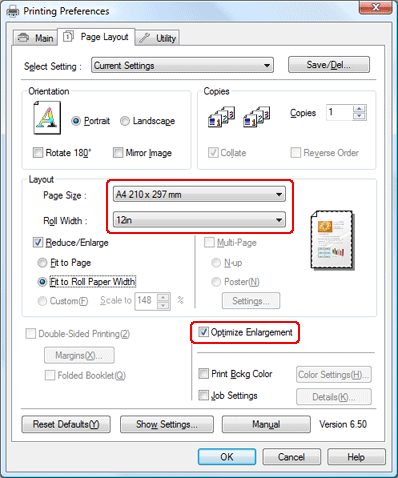
Możesz wybrać niestandardowy rozmiar papieru wybierając User Defined (Definiowany przez użytk.).
|
Paper width (Szerokość papieru)
|
od 203.2 do 329.0 mm
|
|
Paper height (Wysokość papieru)
|
od 55.0 do 3276.7 mm
|
 Uwaga:
Uwaga:|
Jeżeli używasz aplikacji obsługującej drukowanie bannerów, nie musisz ustawiać rozmiaru zdefiniowanego przez użytkownika, jeżeli w Source (Źródło) wybrano Roll Paper (Banner) (Papier rolkowy - Banner).
|
 |
Upewnij się, że wybrano pole wyboru Optimize Enlargment (Optymalizacja powiększenia), sprawdź inne ustawienia i rozpocznij drukowanie.
|
 |
Utnij papier rolkowy.
|
 Uwaga:
Uwaga:|
Poczekaj, aż zostanie zakończony druk i podawanie papieru. Odetnij papier z tyłu drukarki i wyłącz ją. Pozostały papier zostanie wysunięty.
|
Ustawienia drukarki w systemie Mac OS X 10.5
 |
Otwórz plik, który chcesz wydrukować.
|
 |
Przejdź do okna dialogowego Print (Drukuj).
|

 |
Kliknij przycisk
 , aby rozszerzyć to okno dialogowe. Wybierz używaną drukarkę w ustawieniu Printer (Drukarka). , aby rozszerzyć to okno dialogowe. Wybierz używaną drukarkę w ustawieniu Printer (Drukarka). |

 |
Wybierz odpowiednie ustawienie Paper Size (Rozmiar papieru).
|
 Uwaga:
Uwaga:|
W zależności od używanej aplikacji niektóre z elementów w tym oknie dialogowym mogą być niedostępne. Jeżeli tak jest, kliknij Page Setup (Konfiguracja strony) w menu File (Plik) aplikacji i wybierz odpowiednie ustawienia.
Po wybraniu Roll Paper - Borderless (Papier rolkowy - Bez obramowania) jako ustawienia w Paper Size (Rozmiar papieru) obraz zostanie automatycznie powiększony, aby można było go wydrukować bez białych marginesów.
Po wybraniu ustawienia Roll Paper - Borderless Banner) (Papier rolkowy - Banner bez obramowania) obraz nie zostanie powiększony, a więc trzeba przygotować obraz o szerokości większej o 5 mm (2.5 mm w lewo i w prawo), niż używany papier.
Możesz również ustawić niestandardowy rozmiar papieru wybierając Manage Custom Sizes… (Zarządzaj rozmiarami niestandardowymi).
|
 |
Z menu podręcznego wybierz pozycję Print Settings (Ustawienia drukowania).
|

 |
Wybierz odpowiednie ustawienie opcji Media Type (Rodzaj nośnika), Color (Kolor) i innych, i rozpocznij drukowanie. Szczegółowe informacje na temat ustawień Print (Ustawienia drukowania) zawiera pomoc online.
|
 |
Utnij papier rolkowy.
|
 Uwaga:
Uwaga:|
Poczekaj, aż zostanie zakończony druk i podawanie papieru. Odetnij papier z tyłu drukarki i wyłącz ją. Pozostały papier zostanie wysunięty.
|
Ustawienia drukarki w systemie Mac OS X 10.3 lub 10.4
 |
Otwórz plik, który chcesz wydrukować.
|
 |
Przejdź do okna dialogowego Page Setup (Konfiguracja strony).
|

 |
Upewnij się, że twoja drukarka jest wybrana, i wybierz odpowiedni Paper Size (Rozmiar papieru)
|
 Uwaga:
Uwaga:|
Po wybraniu Roll Paper - Borderless (Papier rolkowy - Bez obramowania) jako ustawienia w Paper Size (Rozmiar papieru) obraz zostanie automatycznie powiększony, aby można było go wydrukować bez białych marginesów.
Po wybraniu ustawienia Roll Paper - Borderless Banner (Papier rolkowy - Banner bez obramowania ) jako Paper Size (Rozmiar papieru) obraz nie zostanie powiększony, a więc trzeba przygotować obraz o szerokości większej o 5 mm (2.5 mm w lewo i w prawo), niż używany papier.
Możesz również ustawić niestandardowy rozmiar papieru wybierając Manage Custom Sizes… (Zarządzaj rozmiarami niestandardowymi).
|
 |
Kliknij przycisk OK, aby zamknąć okno dialogowe Page Setup (Konfiguracja strony).
|
 |
Przejdź do okna dialogowego Print (Drukuj).
|
 |
Z menu podręcznego wybierz pozycję Print Settings (Ustawienia drukowania).
|

 |
Wybierz odpowiednie ustawienie opcji Media Type (Rodzaj nośnika), Color (Kolor) i Mode (Tryb). Szczegółowe informacje na temat okna dialogowego Print Settings (Ustawienia drukowania) zawiera pomoc online.
|
 |
Dokonaj niezbędnych ustawień i rozpocznij drukowanie. Szczegółowe informacje zawiera pomoc online sterownika drukarki.
|
 |
Utnij papier rolkowy.
|
 Uwaga:
Uwaga:|
Poczekaj, aż zostanie zakończony druk i podawanie papieru. Odetnij papier z tyłu drukarki i wyłącz ją. Pozostały papier zostanie wysunięty.
|
